Het is essentieel om te begrijpen dat fotoformaat verkleinen; je hebt software nodig. Alles wat we vastleggen heeft verschillende bestandsgroottes vanwege de kleurbit, resolutie en kwaliteit die erop staat. Zoals eerder vermeld, hebt u software nodig, maar niet alle software biedt de beste uitvoer. Soms is de compressor die u kiest defect of moeilijk te gebruiken, wat tot andere problemen leidt. Als advies moet je minimaal drie tot vijf minuten besteden aan het lezen van dit bericht. Hier introduceren we de vier veiligste methoden die u kunt volgen om uw afbeelding te verkleinen zonder de algehele kwaliteit van uw afbeelding te beïnvloeden.

Aiseesoft gratis beeldcompressor online laat u de afbeeldingsgrootte automatisch verkleinen zonder dat u software op uw apparaat hoeft te installeren. Het is een krachtige compressor die u gratis op internet kunt openen. Deze tool kan patronen, texturen en kleuren detecteren, in tegenstelling tot andere compressoren met AI-technologie. Inderdaad, de tool werkt zelfs als u meerdere bestanden comprimeert of één. Nadat u uw bestand heeft gecomprimeerd, kunt u één bestand of allemaal tegelijk downloaden. Het ondersteunt ook meerdere afbeeldingsindelingen die u hier kunt uploaden; u hoeft zich geen zorgen te maken als het formaat wordt ondersteund. Wat vind je van dit hulpmiddel? Wilt u weten hoe u het fotoformaat nu kunt verkleinen? In dat geval kun je de aangegeven stappen hieronder volgen om het succesvol te doen!
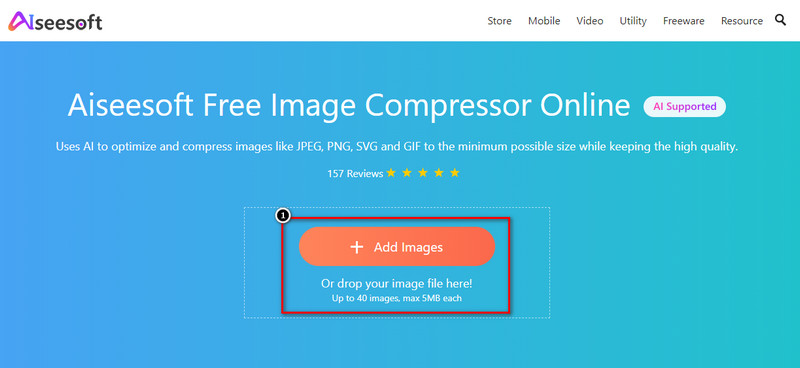
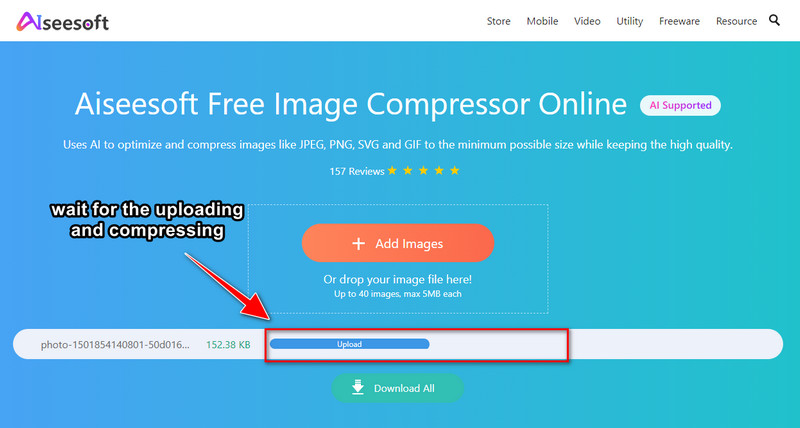

Iedereen weet het, Photoshop is een heavy-duty software waarmee meerdere professionals en beginners kunnen beginnen om hun afbeeldingen er beter uit te laten zien en de afbeeldingsgrootte te verkleinen. Met de reputatie die het op de markt opbouwt, kunnen we op zijn minst zeggen dat het de beste is van de tool die je kunt vinden, maar je zult het moeten kopen. In tegenstelling tot andere software, kan deze tool veel verbazingwekkende dingen met je afbeelding doen met zijn rijke functies en functies die je kunt hebben. Het leren bewerken met deze software kost echter wat tijd. Desalniettemin is krimpen hier veel eenvoudiger als je de toegevoegde stappen volgt.
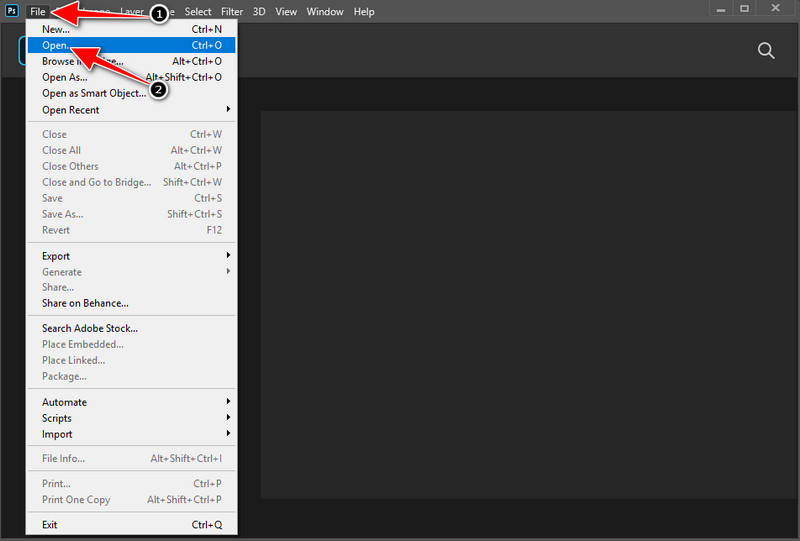
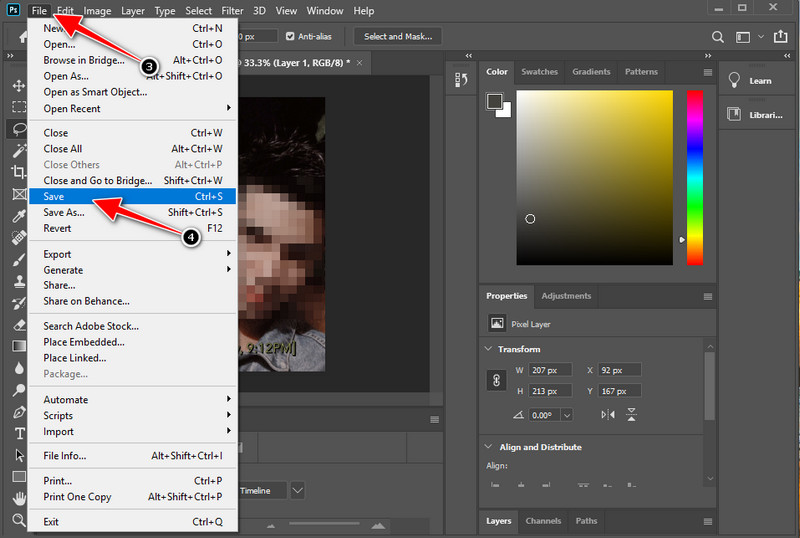
omdat de grootte klein is, maar alle inhoud wordt in de afbeelding opgeslagen in een hoesachtig bestand, ook wel een gecomprimeerd bestand genoemd. Deze methode is ook vooraf gebouwd, dus u hoeft de software niet te downloaden en te installeren. Als u echter voor deze optie kiest, heeft de ontvanger een tool nodig om het bestand uit te pakken. Het zou een probleem voor ze zijn, maar als de ontvanger dat heeft, kun je de stappen volgen die we hieronder toevoegen.
"Opmerking: deze methode werkt alleen voor Windows-gebruikers; de zip-methode op Mac verschilt van de stappen hier."
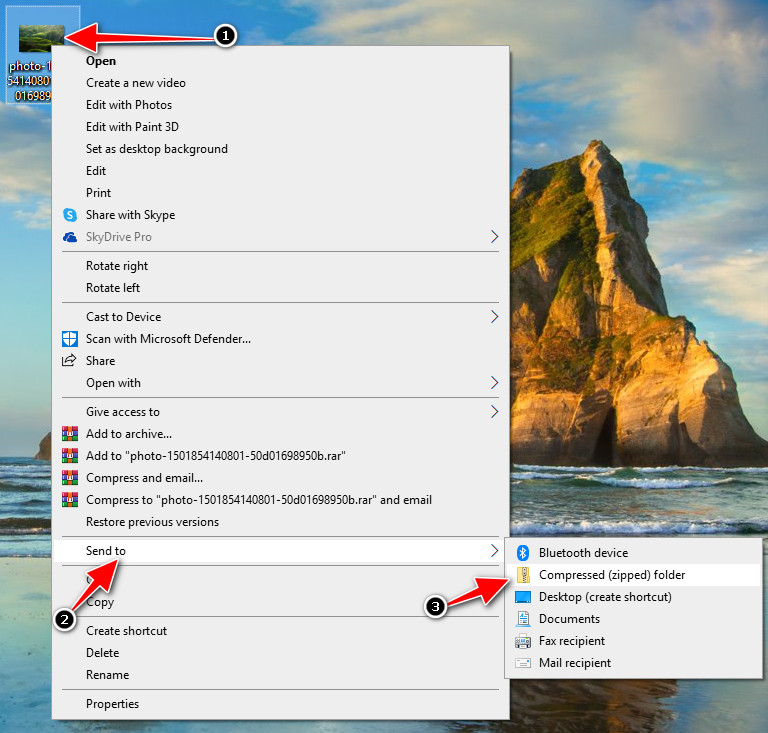
Voorvertoning kan u helpen bij het verkleinen van de afbeeldingsgrootte als u een Mac-gebruiker bent. Deze tool is een standaardapp die je kunt gebruiken op de nieuwste Mac-apparaten en sommige oude versies van Mac. Het primaire doel is om afbeeldingen te bekijken die op uw Mac-apparaten zijn opgeslagen, maar het kan u ook helpen bij meerdere dingen, zoals het verkleinen van het afbeeldingsbestand. Helaas is deze app niet beschikbaar voor Windows-gebruikers omdat deze alleen is bedoeld voor het besturingssysteem. Dus als u de afbeelding moet comprimeren, volgt u de stappen die we toevoegen.
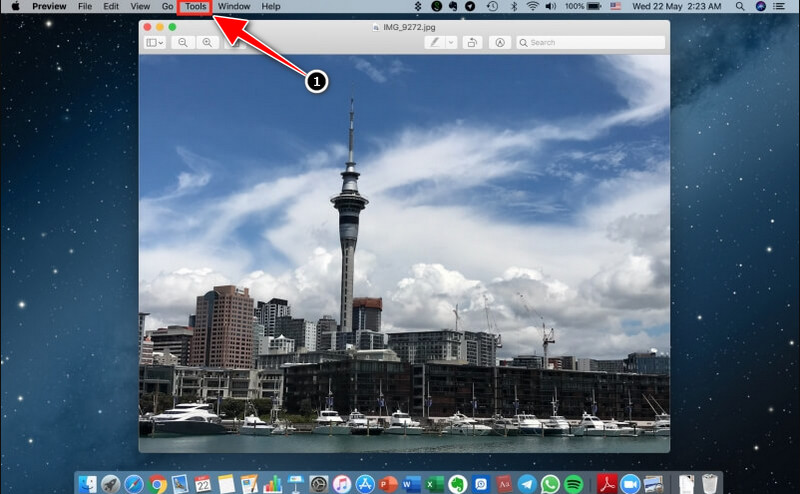
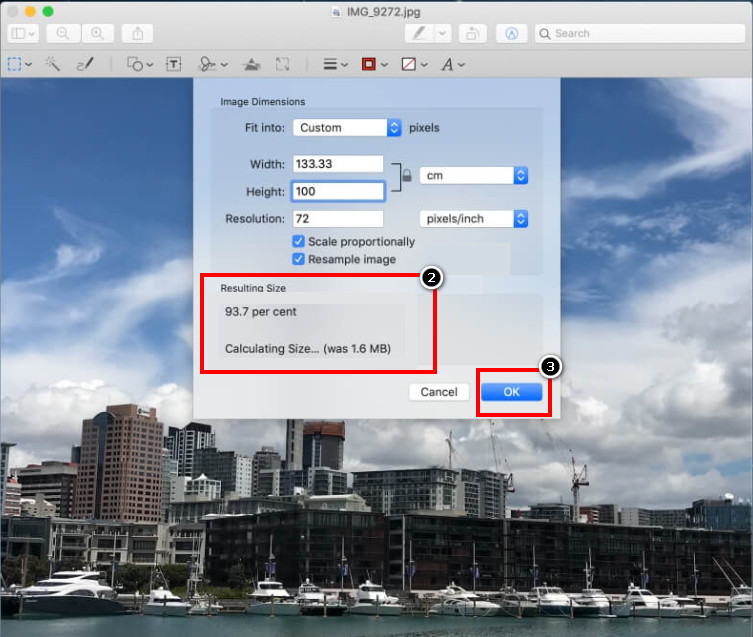
Vermindert het verkleinen van de bestandsgrootte van foto's pixels?
Het vermindert pixels zodra u de bestandsgrootte van de afbeelding verkleint of verkleint. Pixels maken het beeld gedetailleerd en spelen een essentiële rol bij het definiëren van het hoge beeld. Dus als u een afbeelding comprimeert of verkleint, houd er dan rekening mee dat u de pixels van de afbeelding die u uploadt, verkleint.
Hoe de JPEG-bestandsgrootte verkleinen?
U kunt beginnen met het verkleinen van uw JPEG-bestand met de tools die we hier toevoegen; selecteer welke tool u denkt dat aan uw behoeften voldoet. Met de tutorials die we hier toevoegen, kun je met succes de bestandsgrootte verkleinen van de JPEG of JPG die je op je lokale schijf hebt staan.
Maakt het verkleinen van afbeeldingen het uploaden sneller?
Ja dat doet het! Zodra u de bestandsgrootte van de afbeelding verkleint, wordt het upload- of verzendproces lichter dan het overbrengen van grote bestanden. Kleinere bestanden nemen minder ruimte in beslag en zijn gemakkelijker te uploaden dan grote bestanden. Begin met het comprimeren van de afbeelding die je hebt door dit artikel te lezen!
Is het veilig om een online beeldcompressor te gebruiken om afbeeldingen te verkleinen?
Die beeldcompressor is goed te gebruiken als je verbinding beveiligd is wanneer je er toegang toe hebt. Als u de Aiseesoft Free Image Compressor gebruikt, kunnen we u verzekeren dat uw krimpproces veilig is en dat de online tool toegankelijk is in verschillende webbrowsers van uw keuze. U kunt de software gaan gebruiken zodra u de hoofdwebsite bezoekt om de tool te gebruiken.
Conclusie
Nu je hebt geleerd om de bestandsgrootte van afbeeldingen te verkleinen op verschillende software op het web, offline, vooraf gebouwd en zip, welke denk je dat je gaat gebruiken? Alle software en stappen die we hier toevoegen, zorgen ervoor dat u de bestandsgrootte van de afbeelding kleiner dan voorheen kunt maken, zodat u ze sneller kunt verzenden en wat ruimte op uw schijf kunt besparen.
Heeft u vragen over dit onderwerp? Of wil je zelf je gedachten delen? Je kunt het vrij doen door hieronder een reactie achter te laten; we hopen dat we uitstekend werk hebben geleverd door u te helpen het probleem met de tools en eenvoudiger op te lossen.
afbeelding Compressor
GIF-compressor PNG-formaatverkleiner Afbeelding MB naar KB Converter Verkleiner fotoformaat Afbeeldingskrimper Verbeeld je recensie SVG-compressor TinyPNG-recensie Snapchat-filtergrootte Twitter-afbeeldingsgrootte JPG-compressor
Video Converter Ultimate is een uitstekende video-omzetter, editor en versterker voor het converteren, verbeteren en bewerken van video's en muziek in 1000 formaten en meer.
100% veilig. Geen advertenties.
100% veilig. Geen advertenties.